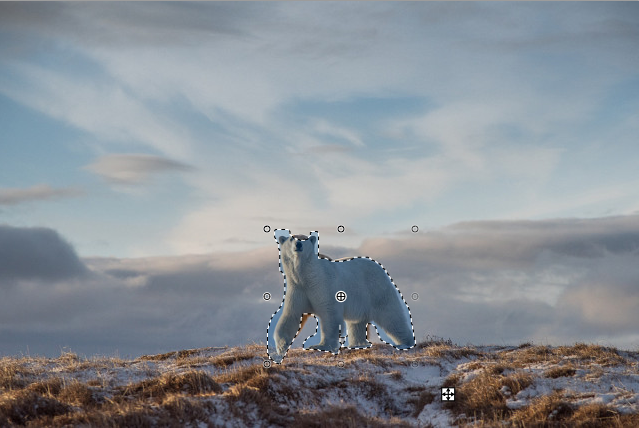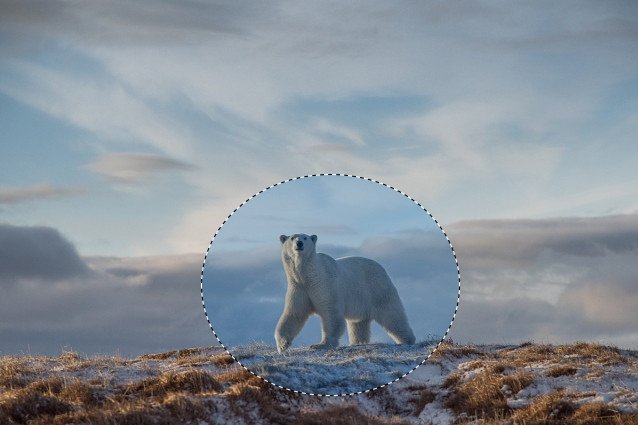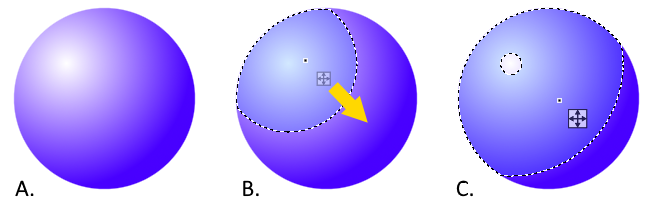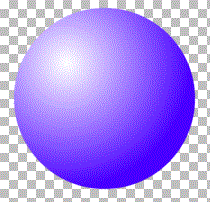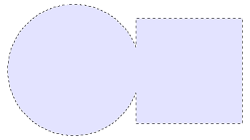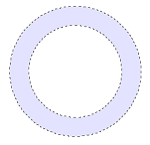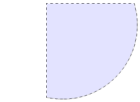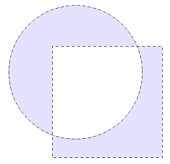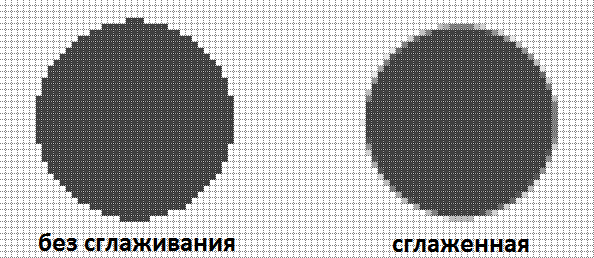Как выделить фигуру в paint
Выделение прямоугольной области
Выделение прямоугольной области происходит также, как рисование прямоугольника. То есть, нужно подвести курсор, где будет находиться левый верхний угол и нажать на левую кнопку мыши. Далее, не отпуская ее перенести курсор мыши на место, где должен находиться правый нижний угол. После этого отпустить кнопку мыши.
Как видно на экране появился прямоугольник с границей белого и темного цвета и внутри имеется более темный фон. Если граница пролегает по белому фону, то она темная, если по темному фону, то – светлая. О том, что дальше можно сделать с этой областью покажем далее.
Выделение произвольной области
Выделение овальной области
И при помощи овала (
Другие действия при выделении
Как видно из рисунка, по краям выделенной области имеются кружки и квадраты, если подвести к ним курсор мыши и перенести на другое место, то можно изменить размер выделенной области.
Если подвести курсор мыши к центру выделенной области и перенести на другое место, то будет перемещен весь кусок выделенной области.
Если нажать на правую кнопку мыши и переместить курсор, то выделенная область можно вращать
Рассмотренные ранее варианты выделения работают при параметре режима выбора – Замена.
При операции замены, если мы выделим прямоугольную область, то щелкнув в другом месте изображения, и создав другой прямоугольник, первоначальный исчезнет. То есть, на рисунке может быть только один прямоугольник выделенной области.
Создав один прямоугольник, перейдем на другой режим – Добавление (объединение).
Теперь сделав другую прямоугольную область, первая не исчезнет и на экране будут две области.
Создав третий прямоугольник, который будет захватывать часть имеющихся прямоугольников, получим новую фигуру.
Предположим, что у нас имеется один выделенный прямоугольник, сделаем при режиме вычитания новый прямоугольник, который бы налагался на первый.
То есть, от исходного прямоугольника был вырезан кусок.
Допустим, имеется одна прямоугольная область, сделаем вторую по данному режиму.
Получим область, которая является общей для этих двух прямоугольников.
То есть область выделения имеется только в тех местах где находится либо первый прямоугольник, либо второй. Если ни одного из них или оба, то область не выделяется.
Но как видно имеется еще два параметра. Один из них – сохранение пропорции позволяет по имеющемуся прямоугольнику изменить его размер, но сохранив пропорции (высота к ширине). Параметр по размеру позволяет установить нужный размер.
При этом справа появятся три параметра: размер ширины, размер высоты и единица измерения. На рисунке выше если щелкнуть левой кнопкой мыши по рисунку, то появится прямоугольная область шириной 4 дюйма и высотой 3 дюйма.
Копирование в буфер обмена
Вставка из буфера обмена
Внешне рисунок, как кажется, не изменился. Но это не так. На выделенный фрагмент наложился фрагмент из буфера обмена. Далее мы его перенесем. При этом такой же фрагмент, который был под перенесенным фрагментом останется на месте и создастся впечатление, что фрагмент мы копировали.
На рисунке фрагмент перенесен ниже.
Отметим, что операции добавления, вычитания и пр. можно делать не только с прямоугольниками но и с другими фигурами (овалом, произвольной областью). Например, можно выделить овальную область и добавить прямоугольную и произвольную обалсть.
Обращение выделения
Режим Обратить выделение в меню Правка позволяет сделать выделенной область, которая была не выделена и наоборот.
То есть, если был выделен прямоугольник, то после выполнения данной операции будет выделена вся область вне прямоугольника.
Информация данного сайта предназначена для бесплатного изучения персонального компьютера. Можно копировать, передавать материалы другим лицам.
Запрещается использовать материалы для получения личной финансовой выгоды, а также размещать на сайтах в интернете.
Учимся аккуратно вырезать объект
Этот урок специально подготовил активный участник форума под ником VanGog. Оригинальная публикация этого урока на форуме находится здесь, где все желающие могут оставить свои пожелания, комментарии и поблагодарить автора.
Зачем нужен этот урок?
Так вот, в этом нет ничего сложного! И, конечно, молодой и гибкий Paint.NET поможет нам в этом. Овладев описанным ниже способом, вы без труда сможете вырезать очень сложные объекты из общего фона, пусть они даже находятся в одной цветовой гамме. Используя технологии этого урока можно, например, легко вырезать фото и сделать его на прозрачном фоне.
Как аккуратно вырезать объект? Вырезать фото?
Итак, приступим. Давайте разберемся, для начала, какие инструменты для выделения, вообще, предлагает нам Paint.NET:
Как правило, самым эффективным из вышеперечисленных способов является волшебная палочка. С помощью настройки чувствительности мы можем выделить практически любой объект. Но, фон для этого, все равно, должен быть достаточно контрастным объекту. Иначе, выставив чувствительность, на минимум, мы сведем весь процесс к тупому выделению каждого пикселя, что убьет уйму времени и нервов. К тому же, с каждым кликом инструментом, оперативная память компьютера нагружается все больше, и если у вас не самое топовое железо, программа будет тормозить на столько, что дальнейшая работа не будет представляться возможной.
Казалось, выхода нет, но мы не сдаемся перед трудностями! Итак, перейдем к непосредственному описанию способа аккуратно выделить объект. За основу было взято это изображение. Вы можете тренироваться на нем trueimages.ru/img/a2/f3/12/6d5ae9a8ec1ba938f19f9249a.jpg, а можете использовать и свое, как вам угодно.
1.Сначала открываем изображение в Paint.NET, которое автоматически становится фоновым слоем.
2. Дублируем фоновый слой, назовем его «копия»
В итоге, после всех этих манипуляций, должно получиться так:
5. А вот теперь самое интересное. Начинаем выделять. Как вы, наверно, уже догадались, вышеперечисленные действия мы совершали для того, чтобы повысить контрастность фона и объекта, который необходимо вырезать. В нашем, случае, это автомобиль. Поскольку желаемого контраста мы добились, берем волшебную палочку, чувствительность выставляем где-то 20-25% и смело щелкаем по самым ярким и выраженным участкам автомобиля. Буквально в несколько щелчков (ну максимум 10), выделив общую форму автомобиля, получилось так:
7. Кажется, изображение выделено, но по краям все же остались некоторые не выделенные пиксели, которые, просто необходимы для красивого выделения. Но здесь уже ничего не попишешь, придется все-таки пощелкать волшебной палочкой. Контролируем чувствительность в районе от 1 до 25% и выделяем, наконец, все изображение целиком. Не забудьте держать нажатой клавишу CTRL!
Совет: в том режиме контрастности, который мы установили, некоторые участки автомобиля могут быть слишком затемнены, и непонятно, нужно их выделять или нет. В таком случае просто делаем невидимым слой «Копия».
Несколько советов по выбору изображения для выделения и создания коллажа.
1. Чтобы получить готовый результат лучшего качества, используйте исходное изображение с размером на порядок большим, чем вы задумали. Например, размер оригинала изображения с машиной составлял 1920х1440. Размер моего экрана 1024х768. И поэтому, когда мы уменьшили готовый результат до разрешения моего монитора получилось просто идеально.
2. Если фон вашего задуманного коллажа должен быть темным, то лучше подыскать изображение как раз с темным фоном и наоборот. Так вырезанный объект сразу впишется в общий фон и не придется мудрить с кривыми и яркостью.
Ещё раз обращаем внимание, что этот урок специально подготовил участник форума под ником VanGog. Оригинальная публикация этого урока на форуме находится здесь, где все желающие могут оставить свои пожелания, комментарии и поблагодарить автора.
Инструменты выделения
В графическом редакторе Paint.NET есть четыре инструмента выделения: «Выбор прямоугольной области», «Лассо», «Выбор области овальной формы» и «Волшебная палочка». На этой странице описаны возможности и особенности всех этих инструментов.
Инструменты выделения являются основными для выделения области изображения, модификации, удаления, копирования или кадрирования. Основные операции с этими инструментами довольно простые.
Выбор прямоугольной области
(для вызова нажмите S один раз)
Этот инструмент используется для определения прямоугольного или квадратного выделения. Щелкните, удерживайте и перетащите мышь, чтобы создать выделение.
Выделенная область отображается на изображении тонкой сплошной линией и подсвечивается (при активном инструменте выделения) синим цветом. После переключения на другой инструмент эта подсветка, для более точного отслеживания цвета изображения, исчезает.
Если на изображении есть одна или несколько выделенных областей, то все операции рисования (а также эффекты и регулировки) будут влиять только на эти выделенные области. Это может быть удобно, если вы хотите ограничить рабочую область изображения.
Создание прямоугольного выделения
Начальная точка щелчка определяет один угол прямоугольного выделения. Когда указатель перемещается, размер выделения изменяется так, чтобы противоположный угол прямоугольника совпадал с текущим положением указателя.
Примечание! Заставьте прямоугольное выделение оставаться квадратным, удерживая клавишу Shift, пока выделение вытягивается. Клавиша Shift заставляет высоту и ширину оставаться равными при изменении формы.
Для удаления текущего выделения используйте команду «Отменить выделение» (Правка — Отменить выделение, или Ctrl+D, или же используя соответствующую иконку на панели инструментов).
Режимы выбора прямоугольной области
Есть три режима, которые определяют размер прямоугольного выделения при его вытягивании:
 Лассо
Лассо
(для вызова S дважды)
Этот инструмент используется для создания выделения произвольной формы. Край выделенной области будет следовать за курсором мыши, когда он перемещается по холсту. Фигура автоматически закроется прямой линией от текущего местоположения курсора до начальной точки.
Выбор области овальной формы
(для вызова S трижды)
С помощью этого инструмента создавайте эллиптические или круглые выделения. Щелкните, удерживайте и перетащите, чтобы создать выделение.
Начальная точка щелчка определяет один угол ограничивающего прямоугольного выделения. При перемещении указателя размер выделенного фрагмента изменяется так, чтобы противоположный угол ограничивающего прямоугольника соответствовал текущему положению указателя.
Клавиша Shift заставляет выделение оставаться круглым при изменении размера. Если используется клавиша Shift, диаметр круга выбора определяется начальной точкой щелчка и текущим положением указателя.
Волшебная палочка
Инструмент «Волшебная палочка» позволяет выбрать участки изображения с похожим цветом аналогично тому, как другие инструменты выделения позволяет выбрать участки заданной формы. Однако, в отличие от других инструментов выделения, «Волшебная палочка» принимает во внимание такие факторы, как фактическое содержание изображения и текущее значение чувствительности. Во многих случаях, все что нужно для выбора нужной области изображения, это просто щелкнуть по ней.
Вы можете рассматривать «Волшебную палочку» как аналог инструмента «Заливка», за тем исключением, что вместо того, чтобы заполнить область цветом, она выбирает саму область.
Режимы заполнения
«Волшебная палочка» использует те же два режима заполнения, что и инструмент «Заливка»: Непрерывный и Глобальный.
Для включения Глобального заполнения используется клавиша Shift. Удержание клавиши Shift позволяет сделать выделение, временно включая режим Глобального выбора.
Для приведенного выше примера наиболее оптимальным вариантом было выделить все изображение целиком (Правка » Выделить все или Ctrl + A). Затем черные области были исключены с использованием клавиш Shift (Глобальный) и Alt (Вычитание), нажимая инструментом «Волшебная палочка» на любую черную область.
Обратите внимание, что были сняты все разъединенные области черного. Эта техника особенно полезна для выделения текстовых символов.
Еще один способ достичь того же выбора — выделить все черные области (нажать клавишей Shift на любой черный пиксель), а затем инвертировать выделение с помощью клавиши Ctrl + I. Эта техника особенно хорошо подходит для выбора текста.
Чувствительность
Подобно инструменту «Заливка», результат работы «Волшебной палочки» можно менять, настраивая чувствительность. Эффект такой настройки показан ниже:



Режимы Выборки
У инструмента «Волшебная палочка» есть два режима выборки: Изображение и Слой. Эти режимы используются совместно инструментами «Волшебная палочка», «Заливка» и «Пипетка». Два режима выборки определяют, какие пиксели будут отбираться или тестироваться, чтобы определить, насколько далеко простирается выделение.
Перетаскивание точки клика
Вы можете корректировать точку щелчка инструмента «Волшебная палочка» в то время как выбор все еще активен. Это заменяет необходимость отменить и повторно применить выделение инструментом «Волшебная палочка», если выделение не охватывает нужную область.
Управляющий маркер выглядит как белый квадрат с четырьмя стрелками внутри него (см. изображение ниже). Нажмите и перетащите этот значок, чтобы переместить точку клика. Выделение будет проинтерпретировано так, как если бы пользователь отменил выделение и повторно применил его, используя новую исходную точку.
На изображении выше фигура А является исходным объектом.
На фигуре B показан начальное выделение, основанное на первом нажатии инструментом «Волшебная палочка». Щелчок — это крошечный темный квадрат рядом с ярким пятном сферы. Больший квадрат с четырьмя стрелками — это Управляющий маркер.
Фигура C показывает переинтерпретированный выбор после перемещения точки клика гораздо ближе к центру сферы. Действие перетаскивания точки клика показано в анимации ниже.
Иногда, если желаемая область не является областью с непрерывным цветом, ее невозможно выбрать используя только один клик. Примером могут служить тонкие оттенки кожи на портрете лица. Чтобы сделать подобное сложное выделение, попробуйте создать выделение с помощью инструмента «Волшебная палочка» с низким значением чувствительности и режимом выделения Объединение. Режим Объединение позволяет объединять несколько выбранных элементов вместе, каждый раз расширяя выделение, чтобы захватить немного больше желаемой области.
Внимание! Для включения режима выбора Объединение используйте клавишу Ctrl. Удержание клавиши Ctrl во время нажатия добавляет новую область выбора к существующей. Выделение можно увеличивать с каждым щелчком, удерживая клавишу Ctrl.
Пример!
Исходное выделение «Волшебной палочкой» с низкой Чувствительностью.
Продолжаем добавлять к исходному выделению новые области, кликая на них и удерживая клавишу Ctrl.
Выделение путем вычитания
Также можно использовать следующий прием — сначала с помощью одного из инструментов выбора (например с помощью «Лассо») грубо выделяют требуемую область, а затем, с помощью «Волшебной палочки» в режиме Вычитание уточняют область выбора.


Внимание! Для включения режима Вычитание используйте клавишу Alt. Удерживайте клавишу Alt нажатой, чтобы временно включить режим Вычитание, уменьшая выделение при каждом новом клике инструментом «Волшебная палочка».
Режимы выделения
Существует пять режимов выбора: Замена, Объединение, Вычитание, Пересечение и Инверсия (исключение). Они определяют, как взаимодействуют последующие выборки с существующей выборкой. Для упрощения доступа к каждому режиму имеются горячие клавиши. Режимом по умолчанию является «Замена».
Это режим выбора по умолчанию (с него обычно начинают, последовательно переходя на другие необходимые режимы). Любой последующий выбор будет заменять любой предыдущий выбор.
Новый выбор добавляется к любому предыдущему выбору. Это позволяет выбрать сразу несколько областей. Для добавлений можно использовать любой другой инструмент выделения.
Ниже показан выбор сделанный путем выделения окружности с помощью инструмента «Выбор области овальной формы», с последующим созданием квадратного выделения с помощью инструмента «Выбор прямоугольной области».
Внимание! Чтобы добавить к существующему выделению новое, удерживайте клавишу Ctrl и добавьте новое выделение.
В этом режиме любые вновь определенные области удаляются из ранее созданного выделения. Этот режим позволяет изменять или сокращать выбор, который невозможно сделать, делая выделение за один раз. Для последующего удаления можно выбирать любой инструмент выделения.
Например, выделяя окружность с помощью инструмента «Выбор области овальной формы», режим Вычитание позволяет легко удалить центр, создав в нем другую окружность.
Совет! Чтобы удалить фрагменты из существующего выделения, удерживайте клавишу Alt во время создания следующего выделения.
В режиме Пересечение сохраняются только перекрывающиеся области выделения. Области, не являющиеся общими для исходной и новой областей, отбрасываются.
Это выделение в четверть круга было создано путем создания большого круглого выделения, а затем меньшего квадратного выделения с активным режимом пересечения.
Совет! Включайте режим Пересечение, удерживая нажатой клавишу Alt при создании нового выделения Правой клавишей мыши.
Это действует как режим Объединение за исключением того, что перекрывающиеся области удаляются из общего выделения.
Этот режим позволяет создавать сложные варианты, подобные этому, с использованием комбинации инструментов «Выбор области овальной формы» и «Выбор прямоугольной области».
Совет! Включайте режим Инверсия удерживая нажатой клавишу Ctrl и создавая новый выбор, используя Правую клавишу мыши.
Границы выделения
Существует две опции для режима Границы выделения: Сглаженная и Без сглаживания. Эти параметры настройки диктуют, отсекается ли край выделения по границе каждого пикселя или край будет сглажен.
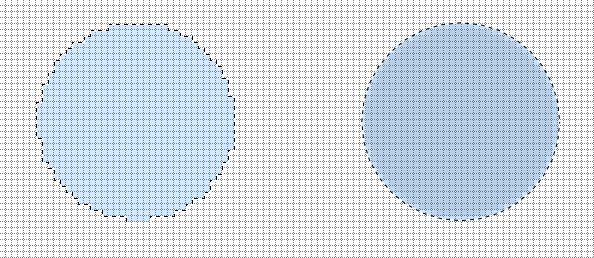
Если каждый из вариантов выше заполнить одним сплошным цветом, грубость краев можно хорошо различить (смотрите ниже).
Края заполненной фигуры слева неровные. Цвет заливки заполняет весь пиксель.
Фигура справа сглажена. Цвет заливки тонко расширяется в пиксели, которые частично покрываются выделенной областью. В результате получился более гладкий край.































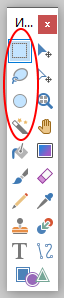
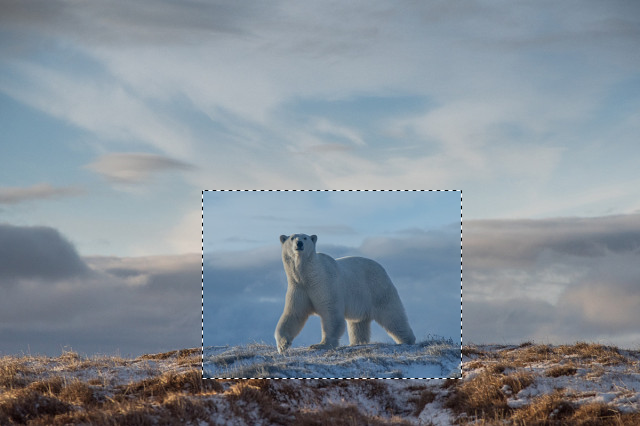
 Лассо
Лассо